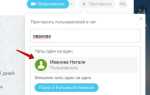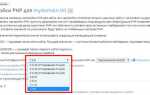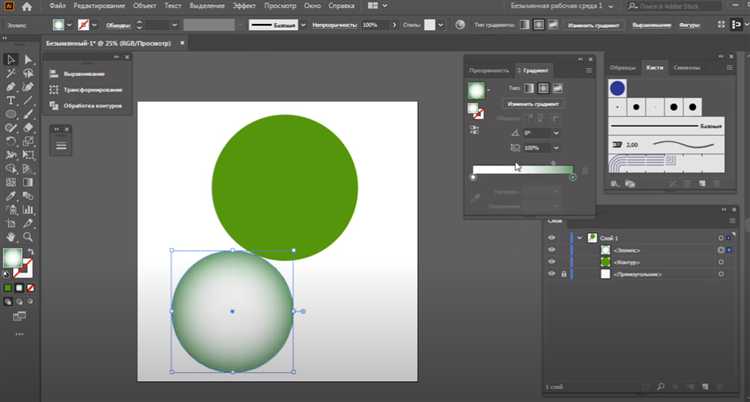
Создание тени в Adobe Illustrator требует точной настройки эффектов и понимания структуры объектов. В отличие от растровых редакторов, тень в векторной графике – это не размытие пикселей, а комбинация трансформаций, заливок и эффектов, которые остаются масштабируемыми без потери качества.
Чтобы добавить реалистичную тень, достаточно использовать эффект Drop Shadow или применить ручные методы с дубликатами и градиентами. Например, Drop Shadow настраивается через меню Effect → Stylize → Drop Shadow, где можно задать параметры смещения, размытия и прозрачности. Важно помнить, что все значения задаются в пунктах (pt), поэтому для точной работы под макет стоит учитывать реальные размеры объектов.
Альтернативный способ – создание тени вручную: дублируется объект, задаётся тёмная заливка, смещение и применяется размытие через Effect → Blur → Gaussian Blur. Такой подход даёт больший контроль над формой и направлением тени, особенно если объект нестандартной формы или тень должна взаимодействовать с другими элементами сцены.
Тени в Illustrator могут быть как статичными, так и редактируемыми – с возможностью настраивать каждый параметр на любом этапе. Это особенно важно при подготовке макетов к печати или экспорту в другие форматы, где чёткий контроль над графикой критичен.
Как добавить падающую тень с помощью эффекта Drop Shadow
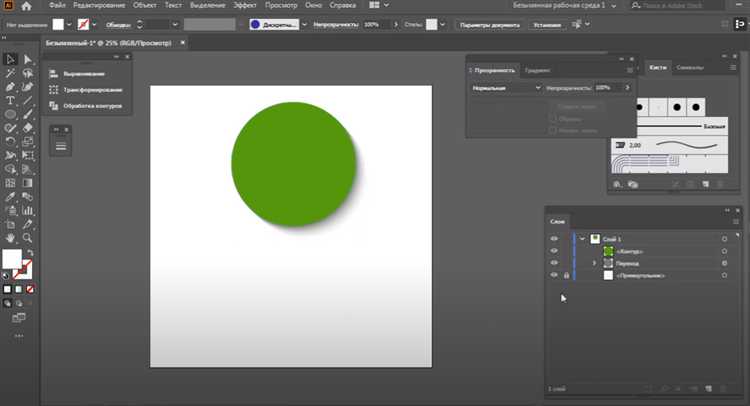
Эффект Drop Shadow в Adobe Illustrator позволяет создать реалистичную тень для объекта без ручного рисования. Это ускоряет работу и упрощает внесение изменений. Ниже – точные шаги для добавления тени.
- Выделите объект, к которому нужно добавить тень.
- Откройте меню Effect → Stylize → Drop Shadow.
- В появившемся окне включите флажок Preview, чтобы сразу видеть результат.
- Задайте параметры:
- Mode: Обычно используется Multiply для реалистичной прозрачности.
- Opacity: Установите от 30% до 60%, чтобы тень не выглядела слишком резкой.
- X Offset / Y Offset: Смещение по горизонтали и вертикали – от 2 до 10 pt, в зависимости от размера объекта и направления света.
- Blur: Размытие от 2 до 8 pt – чем больше, тем мягче тень.
- Color: По умолчанию – чёрный. При необходимости можно задать другой оттенок вручную.
- Нажмите OK, чтобы применить эффект.
Чтобы изменить тень позже, откройте панель Appearance (Окно → Appearance), найдите Drop Shadow и дважды кликните для редактирования параметров.
Drop Shadow сохраняет векторный объект редактируемым и не требует растеризации. Это особенно удобно при создании адаптивной графики и подготовки макета к печати.
Как создать тень вручную с помощью градиента

Выделите объект, к которому необходимо добавить тень. Скопируйте его (Ctrl+C) и вставьте на то же место (Ctrl+F), чтобы дубликат оказался точно под оригиналом.
Сместите дубликат вниз и в сторону – по диагонали, на 5–15 пикселей в зависимости от размера объекта. Это будет основа тени.
С помощью панели «Градиент» (Window > Gradient) примените к дубликату линейный градиент. Установите левый маркер в цвет тени (обычно тёмно-серый или чёрный с прозрачностью 60–80%), а правый – в прозрачный (Opacity: 0%). Убедитесь, что угол градиента соответствует направлению смещения объекта.
При необходимости скорректируйте длину градиента, используя инструмент «Градиент» (G), чтобы добиться реалистичного размытия.
Разместите градиентную тень под оригинальным объектом (Ctrl+Shift+[), чтобы она выглядела естественно.

Для дополнительного эффекта можно уменьшить непрозрачность тени через панель «Transparency» (Window > Transparency), если она выглядит слишком насыщенной.
Как использовать инструмент Blend для имитации тени

Создайте основной объект, к которому будет применяться тень. Скопируйте его (Ctrl+C), затем вставьте на то же место (Ctrl+F). Смещайте дубликат немного вниз и вправо с помощью стрелок на клавиатуре.
Выберите нижнюю копию и задайте ей более тёмный цвет, близкий к черному, но с прозрачностью (например, Black, Opacity 40%). Верхнюю копию оставьте без изменений.
Выделите оба объекта. Перейдите в меню Object > Blend > Make (или нажмите Alt+Ctrl+B). Затем откройте настройки: Object > Blend > Blend Options. Установите тип интерполяции – Specified Steps. Задайте количество шагов от 10 до 30 в зависимости от желаемой плавности градиента.
Чтобы тень выглядела естественнее, перейдите в Object > Expand, а затем сгруппируйте объекты (Ctrl+G). Примените к полученной группе размытие: Effect > Blur > Gaussian Blur, установив значение от 2 до 5 px.
Разместите тень под основным объектом через Object > Arrange > Send to Back. При необходимости скорректируйте прозрачность или цвет, используя панель Transparency.
Как настроить параметры прозрачности и размытия тени
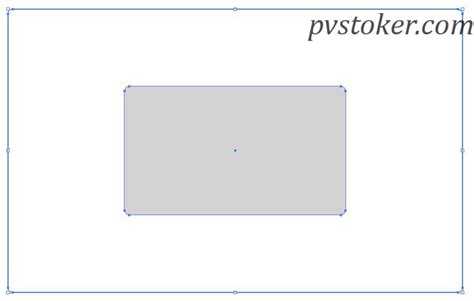
Выделите объект, к которому уже применена тень через эффект «Drop Shadow» (Эффект → Стилизация → Тень). В открывшемся окне настроек обратите внимание на параметры Opacity и Blur.
Opacity (Прозрачность) управляет интенсивностью тени. Значение 100% делает тень полностью непрозрачной, а 0% – полностью прозрачной. Оптимальный диапазон для реалистичного эффекта: 40–70%. Слишком высокая прозрачность делает тень незаметной, слишком низкая – неестественно жёсткой.
Blur (Размытие) отвечает за мягкость краёв тени. Единицы измерения – пиксели. Значение 0 px создаёт резкую тень с чётким контуром, значения от 5 до 15 px подходят для мягкой рассеянной тени. При работе с крупными объектами рекомендуется увеличивать параметр до 20–30 px для сохранения пропорций визуального восприятия.
После настройки нажмите «ОК», чтобы применить изменения. Если результат не соответствует ожиданиям, откройте панель «Appearance» (Окно → Внешний вид), кликните по эффекту «Drop Shadow» и скорректируйте параметры повторно – это не приведёт к потере других атрибутов объекта.
Как применить тень к тексту без искажения символов

Выделите текст с помощью инструмента Selection Tool (V). Убедитесь, что он не преобразован в кривые – текст должен оставаться редактируемым.
Перейдите в меню Effect → Stylize → Drop Shadow. В появившемся окне отключите опцию Preview, если заметны артефакты или сбои при отображении.
Задайте значения параметров: Opacity – от 40% до 60% для естественного эффекта; X Offset и Y Offset – 2–4 pt в зависимости от желаемого направления тени; Blur – 1–3 pt, чтобы избежать размытости, искажающей очертания букв.
Выберите режим наложения Multiply, так как он сохраняет читаемость текста при наложении на светлый фон. Не используйте режимы Overlay или Screen – они делают тень блеклой и могут исказить восприятие символов.
Для сохранения четкости не применяйте тень через меню Appearance с эффектом Transform – дублирование объекта сдвигом создаёт псевдотень, которая может конфликтовать с кернингом и межстрочным интервалом.
После применения тени текст остаётся редактируемым. При необходимости измените параметры через Appearance Panel, выбрав эффект Drop Shadow и отредактировав значения без разрушения структуры текста.
Как экспортировать объект с тенью без потери качества
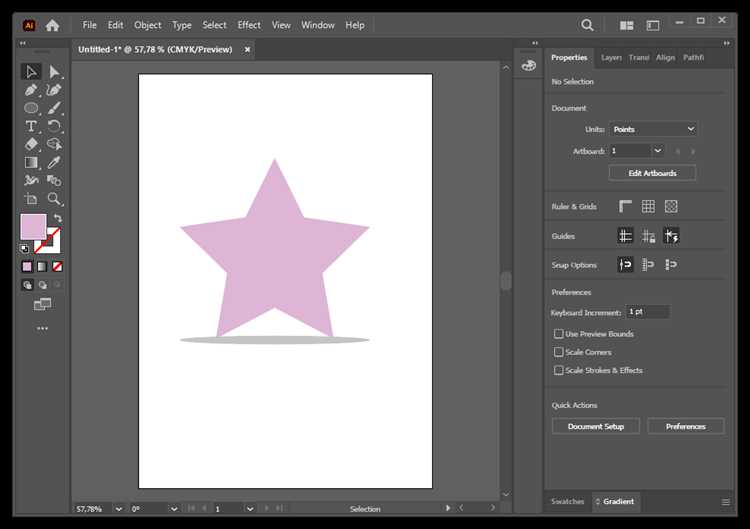
Для сохранения качества объекта с тенью при экспорте в Adobe Illustrator используйте формат PNG с прозрачным фоном или SVG для векторных изображений. При экспорте в PNG выберите разрешение не ниже 300 ppi и включите опцию «Сохранить прозрачность». Это обеспечит четкость и сохранит тень без искажений.
Если объект содержит растровые эффекты, обязательно выделите его и перейдите в меню «Эффект» → «Размытие» → «Размещение растровых эффектов». Убедитесь, что разрешение установлено на «Высокое (300 ppi)» для максимального качества тени.
Для экспорта в SVG отключите опцию «Минифицировать» и включите «Сохранить включённые изображения», чтобы тень осталась векторной и корректно отображалась в любых масштабах. Проверьте, что эффект тени не преобразован в растр внутри SVG, иначе качество снизится.
При использовании PDF выберите «Adobe PDF (печать)», отметьте «Сохранить иллюстрации с редактируемыми эффектами» и установите параметр «Качество» на максимум. Это позволит сохранить тени как векторные эффекты без растрирования.
Вопрос-ответ:
Как добавить тень к объекту в Adobe Illustrator?
Чтобы создать тень, сначала выберите объект, к которому хотите применить эффект. Затем откройте меню «Эффект» — «Стилизация» — «Тень». В появившемся окне можно настроить смещение, размытие и цвет тени. После настройки нажмите «ОК», и тень появится у объекта.
Можно ли изменить параметры уже добавленной тени без удаления эффекта?
Да, можно. Для этого выберите объект с тенью и откройте панель «Образцы» или «Слои». В панели «Слои» дважды щёлкните по эффекту «Тень» в списке применённых эффектов. Откроется окно с настройками, где можно скорректировать смещение, прозрачность или цвет тени без удаления эффекта.
Как сделать тень с эффектом размытия более реалистичной?
Чтобы тень выглядела естественно, увеличьте значение размытия в настройках эффекта. Чем выше размытие, тем мягче будут края тени. Также полезно поиграться с непрозрачностью и направлением смещения тени, чтобы она соответствовала источнику света на изображении.
Можно ли создать цветную тень, а не просто чёрную?
Да, в окне настройки тени можно изменить её цвет. По умолчанию тень чёрная, но кликом по цвету откроется палитра, где можно выбрать любой оттенок. Это полезно, если нужно сделать тень более выразительной или гармоничной с цветовой схемой иллюстрации.
Что делать, если тень не отображается после применения эффекта?
Возможно, объект или тень находятся на скрытом или заблокированном слое, либо настройки непрозрачности слишком низкие. Проверьте, что слой видим и разблокирован. Также убедитесь, что непрозрачность тени и объекта достаточно высока. Если эффект по-прежнему не виден, попробуйте перезапустить программу или сбросить параметры документа.
Как в Adobe Illustrator добавить тень к объекту без использования стандартного эффекта?
Чтобы создать тень вручную, сначала скопируйте объект (Ctrl+C, затем Ctrl+F для вставки точно поверх). Затем измените цвет копии на тёмный оттенок (обычно чёрный или тёмно-серый). После этого сдвиньте копию немного вниз и вправо (или в другую сторону, в зависимости от желаемого направления тени). Можно также применить к копии размытость через меню «Эффект» → «Размытие по Гауссу», чтобы сделать тень более мягкой. Таким образом получится кастомная тень без использования готовых фильтров.
Какие параметры лучше всего использовать при добавлении тени через меню «Эффекты» в Illustrator?
В меню «Эффекты» выберите «Стиль графики» → «Тень». В открывшемся окне задайте смещение по горизонтали и вертикали, чтобы тень была видна с нужной стороны объекта. Значение размытия регулирует, насколько мягкой будет тень. Прозрачность (Opacity) позволяет сделать её менее заметной. Обычно рекомендуется использовать небольшое смещение (около 3–5 пикселей) и среднее размытие (от 4 до 8), чтобы тень выглядела естественно. Если тень слишком резкая или сильно размазана, она будет выглядеть неестественно.